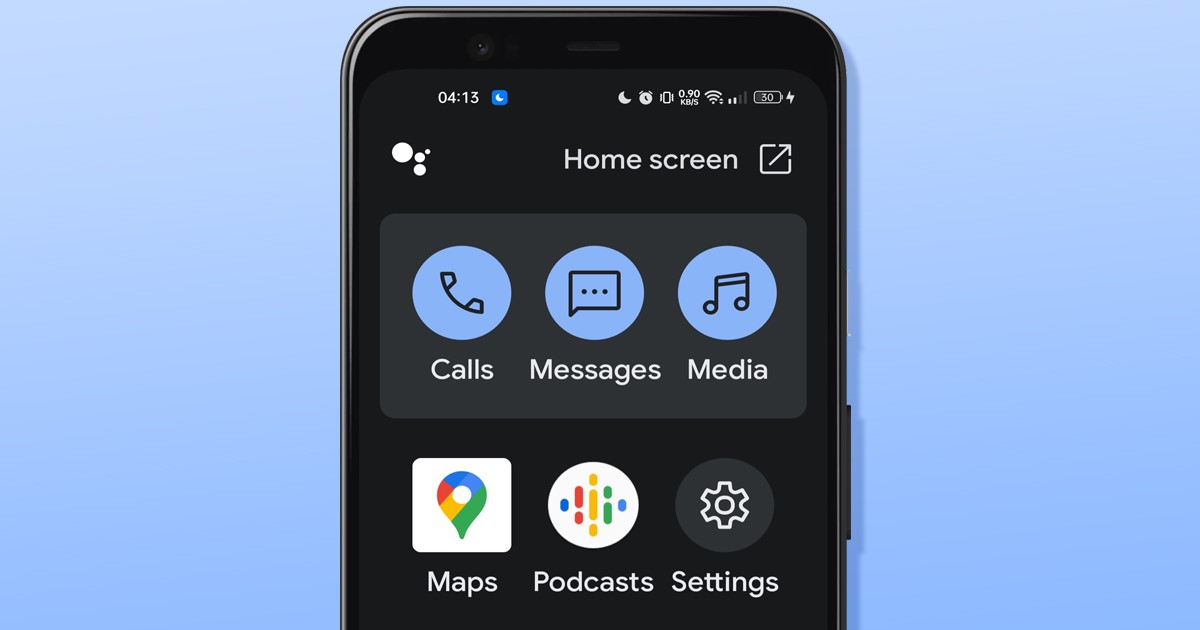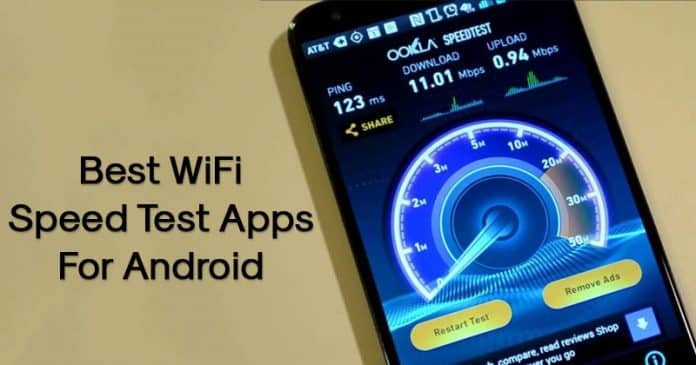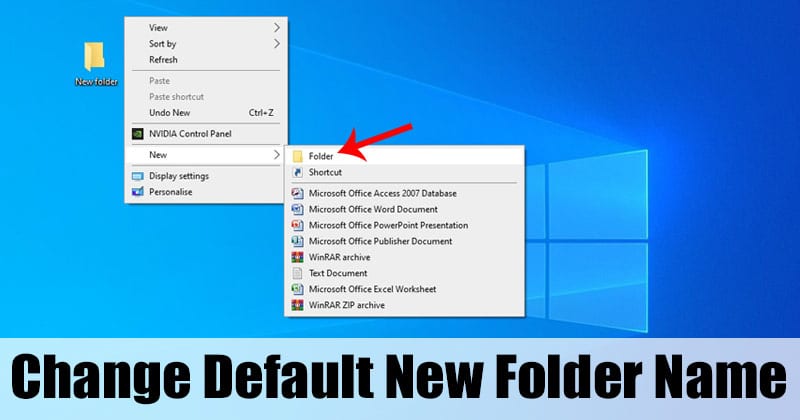Bývaly doby, kdy se videohry pro PC vešly na CD nebo DVD; V dnešní době mohou videohry zaplnit celý váš HDD nebo SSD. Oblíbené hry jako PUBG PC, Call of Duty atd. mohou na vašem pevném disku nebo SSD zabírat více než 100 GB místa.
Pokud jste uživatelem služby Steam, můžete v určitém okamžiku přemýšlet o přesunutí her na jiný disk nebo pravděpodobně na externí pevný disk kvůli problémům s úložištěm. V takovém případě můžete přemýšlet o tom, že si Steam Games stáhnete znovu na nový disk, ale ve skutečnosti to není nutné.
Desktopový klient služby Steam vám umožňuje přesunout hru poté, co byla stažena, aniž byste museli znovu stahovat celý datový soubor. Mnoho uživatelů o této skryté funkci Steam neví, ale může vám ušetřit opakované stahování stovek GB her.
Kroky k přesunu hry Steam na jiný disk v roce 2022
Pokud jste tedy ke svému systému právě připojili nový HDD nebo SSD a přejete si přesunout stávající steam hru, čtete správného průvodce. V tomto článku se s vámi podělíme o krok za krokem, jak přesunout hru Steam na jiný disk. Pojďme to zkontrolovat.
1) Vytvoření nové složky knihovny Steam
Chcete-li začít, budete muset vytvořit novou složku Steam Library na novém disku, kam chcete přesunout hru Steam. Chcete-li to provést, musíte provést některé z jednoduchých kroků, které jsme sdíleli níže.
1. Nejprve otevřete desktopového klienta Steam a klikněte na Steam > Nastavení.
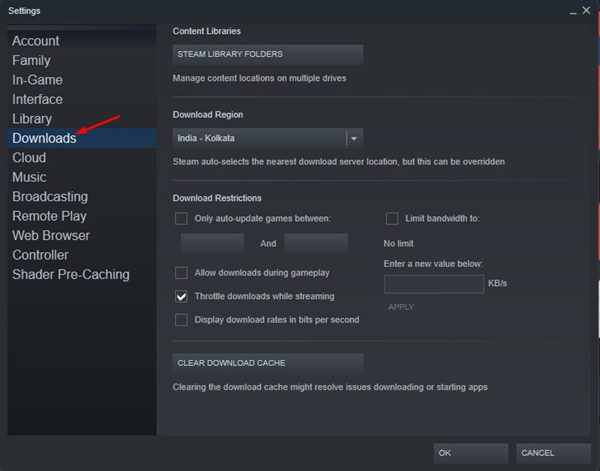
3. Zcela nahoře klikněte na tlačítko Steam Library Folders, jak je znázorněno níže.
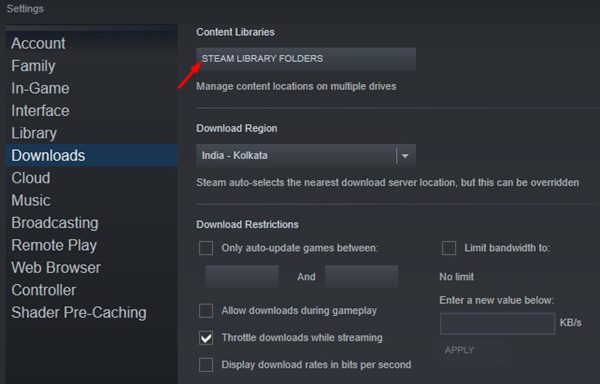
4. Ve Správci úložiště klikněte na tlačítko (+), jak je znázorněno níže.
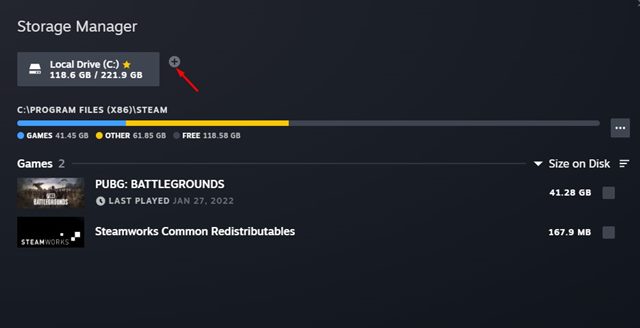
5. Nyní vyberte jednotku, na které chcete vytvořit novou složku Steam Library. Po dokončení klikněte na tlačítko Přidat.
6. Nově vytvořená složka Steam Library se objeví spolu s původní složkou.
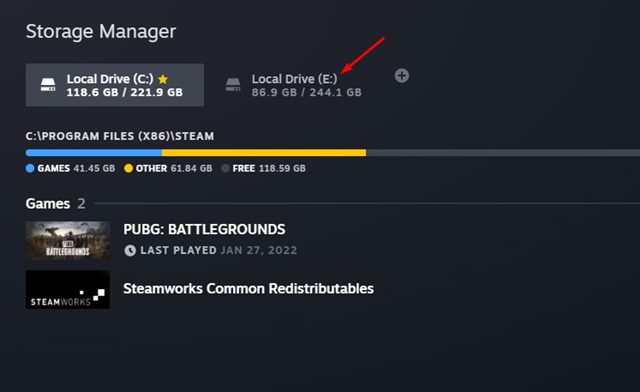
A je to! Jsi hotov. Takto můžete vytvořit novou složku Steam Library před přesunem Steam Games.
2) Jak přesunout hry do nové knihovny Steam
Po vytvoření nové knihovny Steam do ní možná budete chtít přesunout soubory hry. Postupujte podle některých jednoduchých kroků sdílených níže a přesuňte soubory hry Steam do nově vytvořené knihovny.
1. Nejprve otevřete klienta Steam na ploše.
2. Nyní přejděte na Steam > Nastavení > Stahování.
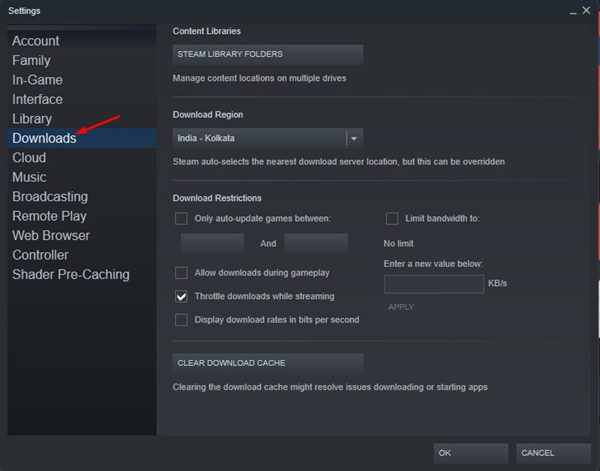
3. Na stránce Stahování klikněte na tlačítko Složky knihovny Steam.
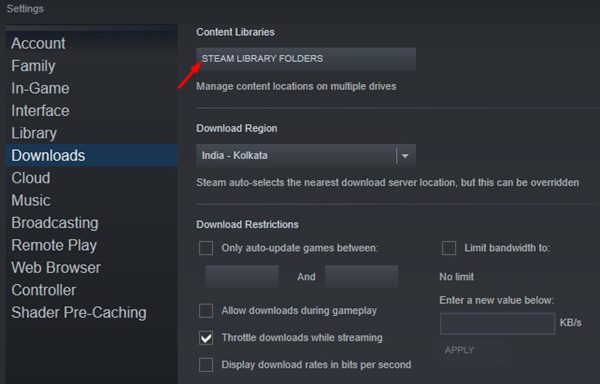
4. Nyní vyberte svou starou knihovnu a zobrazí se seznam všech her. Nyní zaškrtněte hry, které chcete přesunout.
5. Po dokončení klikněte na tlačítko Přesunout, jak je znázorněno na obrázku níže.
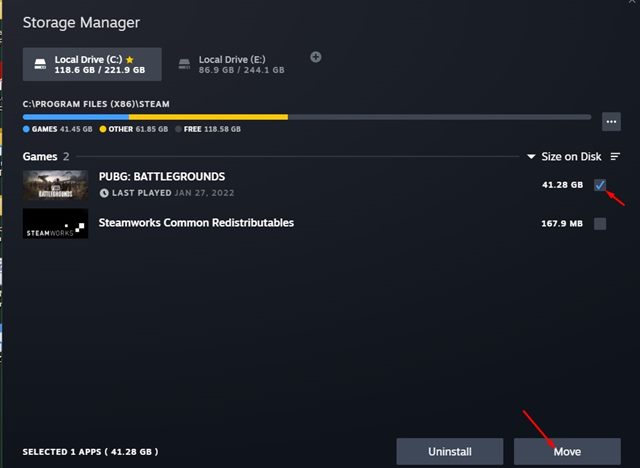
6. Po výzvě k potvrzení musíte znovu kliknout na tlačítko Přesunout.
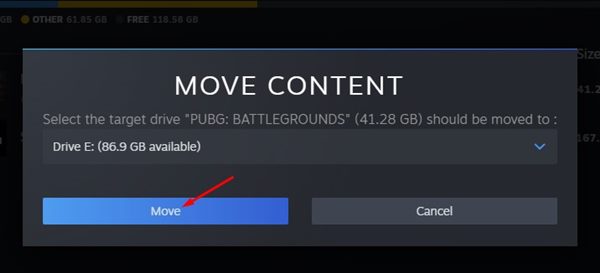
A je to! Jsi hotov. Takto můžete přesunout hru Steam na jiný disk, aniž byste ji znovu stahovali.
Přesunout hry Steam z knihovny
Existuje ještě jednodušší způsob, jak přesunout hru uloženou ve vaší knihovně Steam. Chcete-li to provést, musíte provést některé z jednoduchých kroků sdílených níže.
1. Nejprve otevřete klienta Steam a otevřete svou knihovnu. Nyní klikněte pravým tlačítkem na hru a vyberte Vlastnosti.
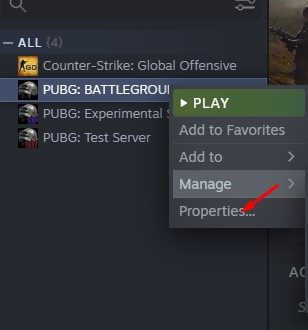
2. Dále se přepněte do sekce Místní soubory, jak je znázorněno na obrázku níže.
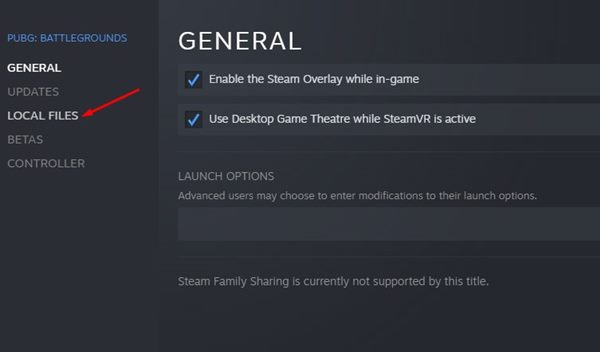
3. Vpravo klikněte na možnost Přesunout instalační složku.
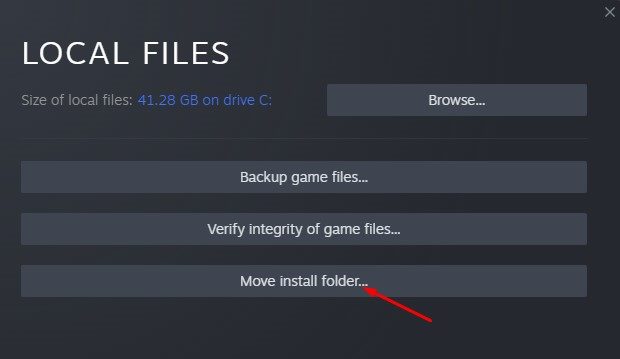
4. Dále vyberte knihovnu Steam a klikněte na tlačítko Přesunout.
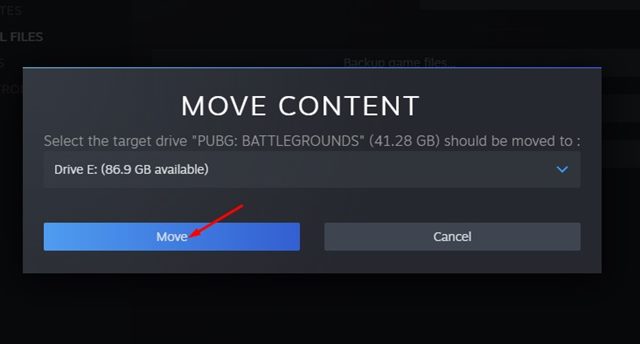
A je to! Jsi hotov. Nyní Steam přesune všechny soubory hry na jiná místa. Chcete-li přesunout další hry, musíte provést stejné kroky.
Pomocí kterékoli z těchto metod můžete přesunout hry uložené ve vaší knihovně steam na jiné místo. Doufám, že vám tento článek pomohl! Sdílejte to prosím také se svými přáteli. Máte-li v této souvislosti nějaké pochybnosti, dejte nám vědět do pole pro komentáře níže.